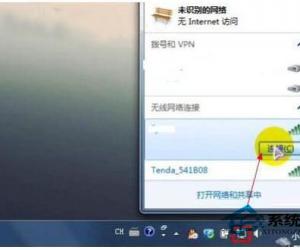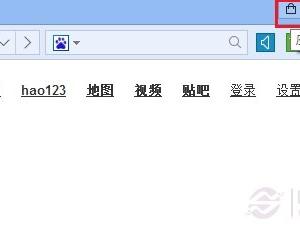浏览器如何设置禁止追踪 浏览器设置禁止追踪的方法步骤
发布时间:2017-06-28 17:08:46作者:知识屋
浏览器如何设置禁止追踪 浏览器设置禁止追踪的方法步骤 我们的生活中越来越离不开电脑,但在使用电脑的过程中总会遇到各种各样的问题。知识屋致力于给电脑小白朋友们介绍一些简单常用问题的解决方法,这次给大家介绍的是浏览器设置禁止追踪的方法。
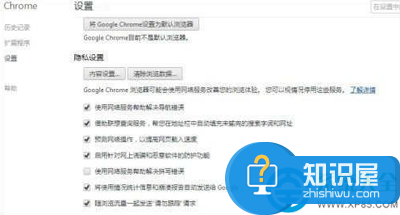
浏览器开启禁止跟踪功能的方法:IE浏览器
1、打开IE浏览器,在右上角选择“安全”——“InPrivate浏览”,或者执行组合键“Ctrl+Shift+P”
2、当该模式处于激活状态时,我们可以在浏览器左上角看到Inprivate的图标
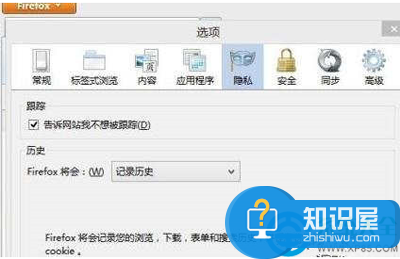
浏览器开启禁止跟踪功能的方法:谷歌Chrome浏览器
作为互联网时代的大鳄,谷歌Chrome也提供了“请勿跟踪”功能,我们在chrome中进入设置,选择高级设置,在隐私设置的最后一项,勾选“随浏览流量一起发送“请勿跟踪”请求”即可。
浏览器开启禁止跟踪功能的方法:火狐Firefox
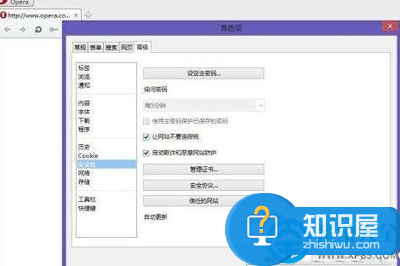
作为微软的老对头,自然不能忘掉Firefox浏览器,开启的方法也很简单,点击左上角的Firefox按钮,选择选项标签后进入隐私设置,勾选“告诉网站我不想被追踪”即可。
浏览器开启禁止跟踪功能的方法:Opera浏览器
来自挪威的Opera浏览器一直是一个不如忽视的存在,这里我们自然也要介绍一下opera如何开启“禁止追踪”了,方法也很简单,进入设置后选择“高级”,然后我们在“安全性”选项可以看到“让网站不要追踪我”,勾选即可。
以上就是为您介绍的浏览器设置禁止追踪的方法,有兴趣的朋友可以试试以上方法,这些方法简单容易上手,希望对解决大家的问题有一定的帮助。
知识阅读
软件推荐
更多 >-
1
 一寸照片的尺寸是多少像素?一寸照片规格排版教程
一寸照片的尺寸是多少像素?一寸照片规格排版教程2016-05-30
-
2
新浪秒拍视频怎么下载?秒拍视频下载的方法教程
-
3
监控怎么安装?网络监控摄像头安装图文教程
-
4
电脑待机时间怎么设置 电脑没多久就进入待机状态
-
5
农行网银K宝密码忘了怎么办?农行网银K宝密码忘了的解决方法
-
6
手机淘宝怎么修改评价 手机淘宝修改评价方法
-
7
支付宝钱包、微信和手机QQ红包怎么用?为手机充话费、淘宝购物、买电影票
-
8
不认识的字怎么查,教你怎样查不认识的字
-
9
如何用QQ音乐下载歌到内存卡里面
-
10
2015年度哪款浏览器好用? 2015年上半年浏览器评测排行榜!